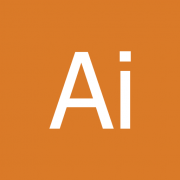使用ai怎么设计日式线圈标志的呢?下面是小编介绍ai环形水滴图形的做法过程,有需要的小伙伴一起来下文看看吧,希望可以帮助到大家!
ai如何制作日式线圈标志 ai环形水滴图形的方法步骤

打开软件,然后新建画布,接着用钢笔工具绘制一个图案;
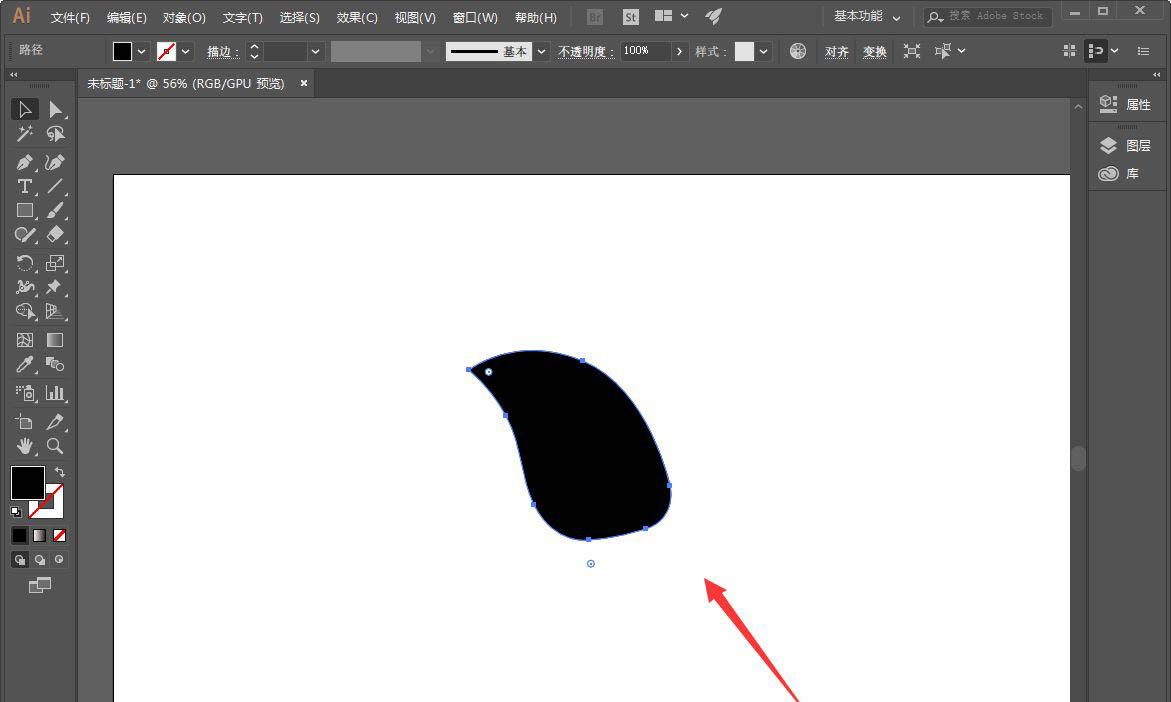
然后我们分别左右复制一个,接着沿着中心线进行切割;
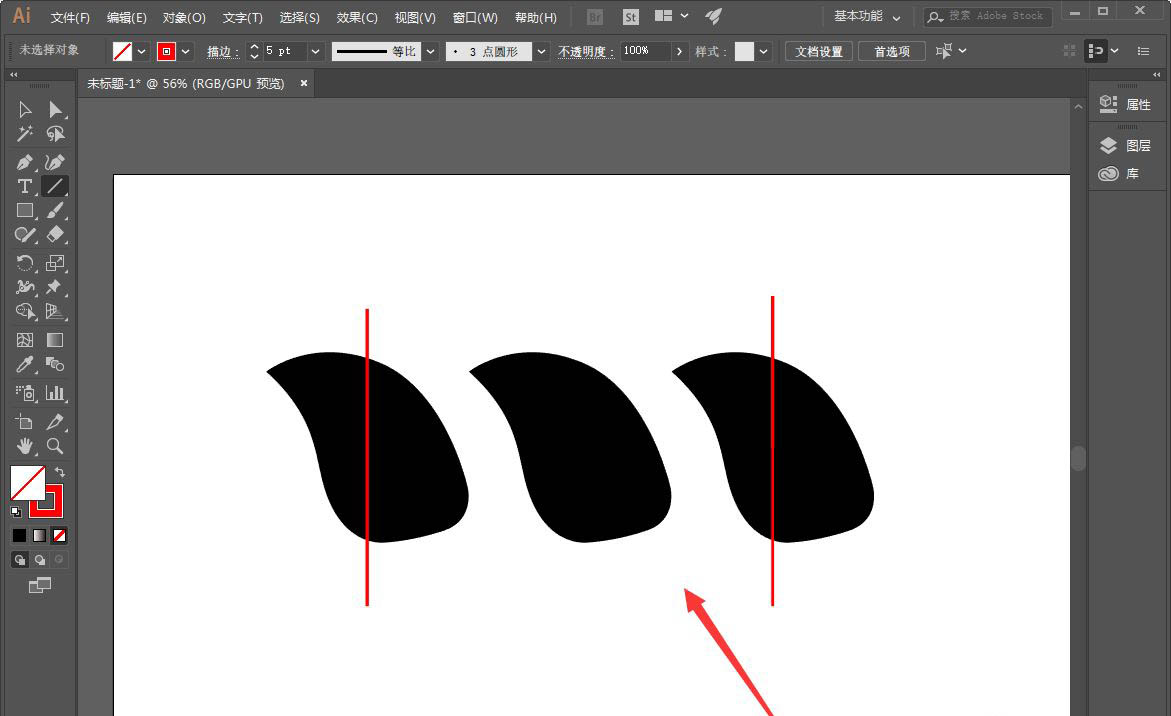
然后我们选中图案,点击画笔定义的新建图案;

这时候弹出一个对话框,我们选择图案画笔,点击确定;
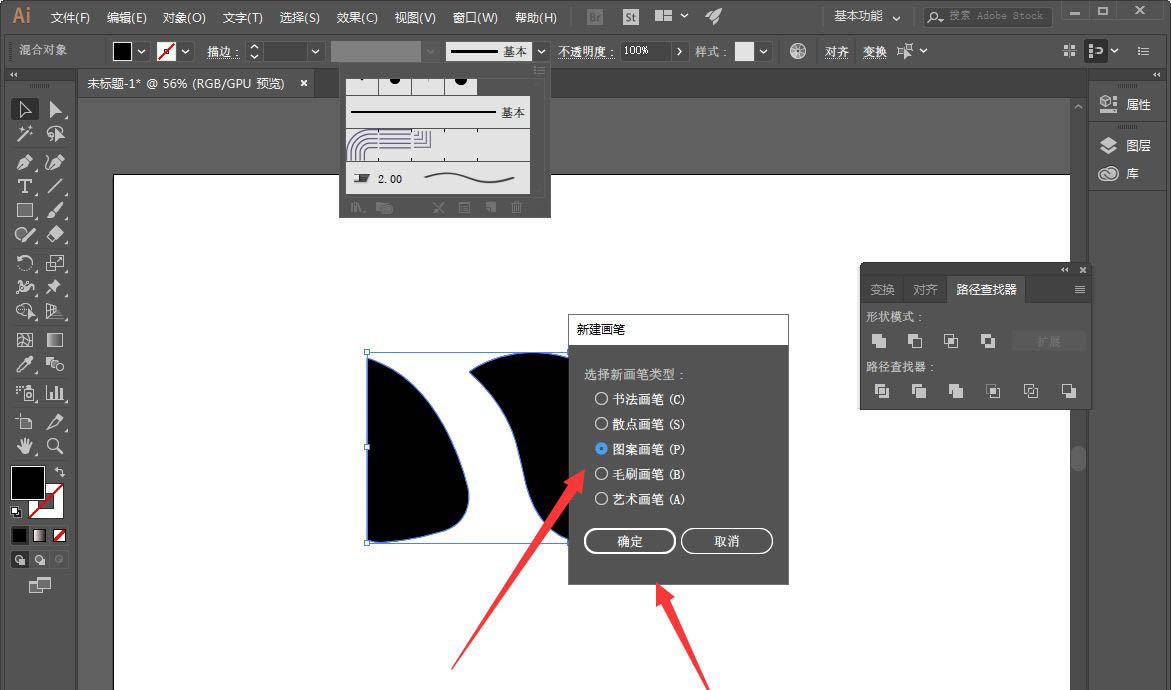
紧接着再次弹出一个对话框,我们输入名称,点击确定;
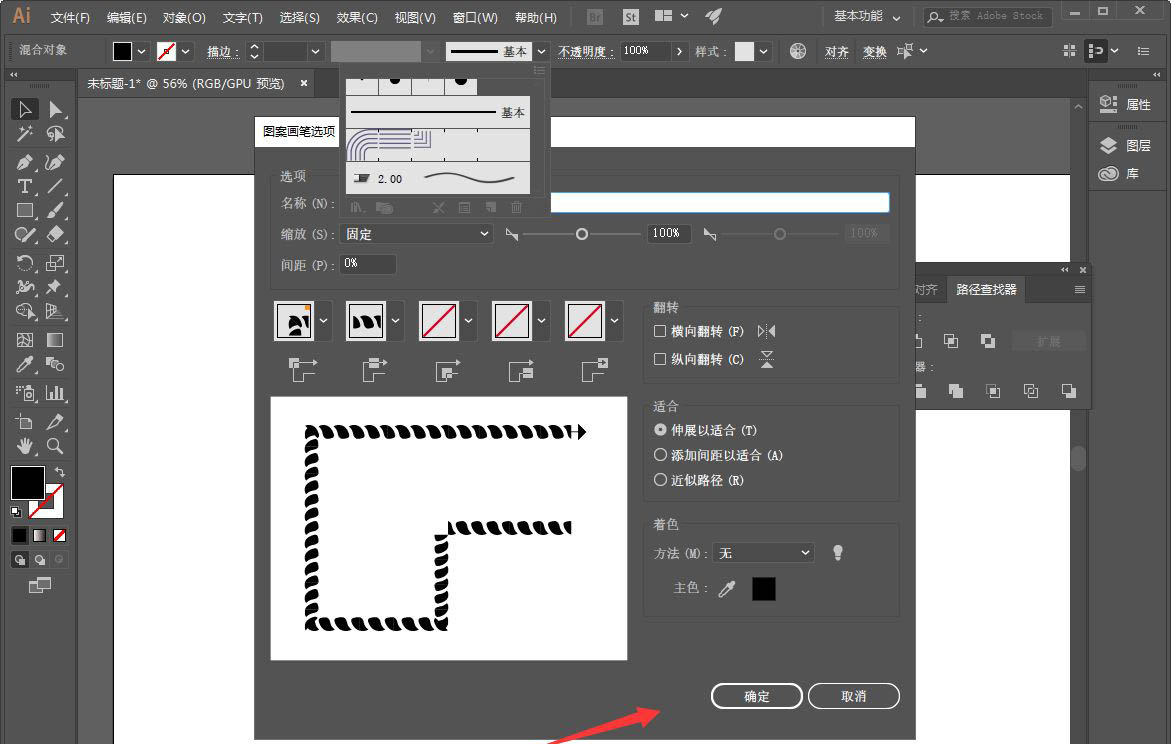
最后我们绘制一个圆形,然后点击上方新建好的画笔即可。
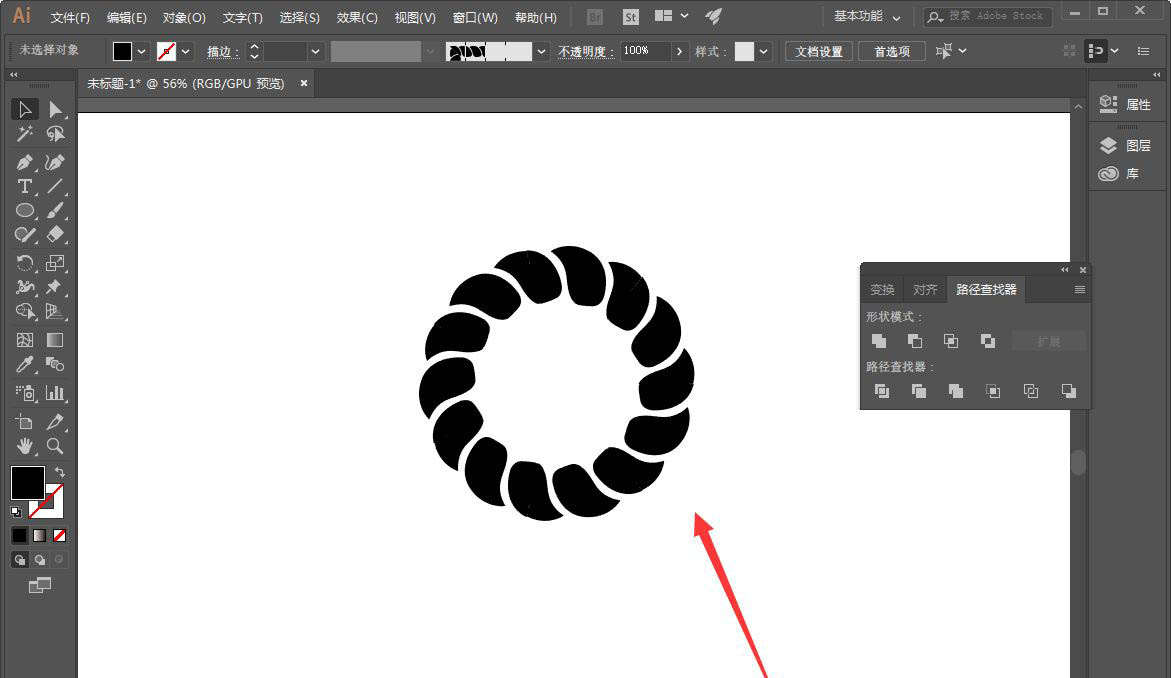
以上就是ai环形水滴图形的做法,希望大家喜欢哦。